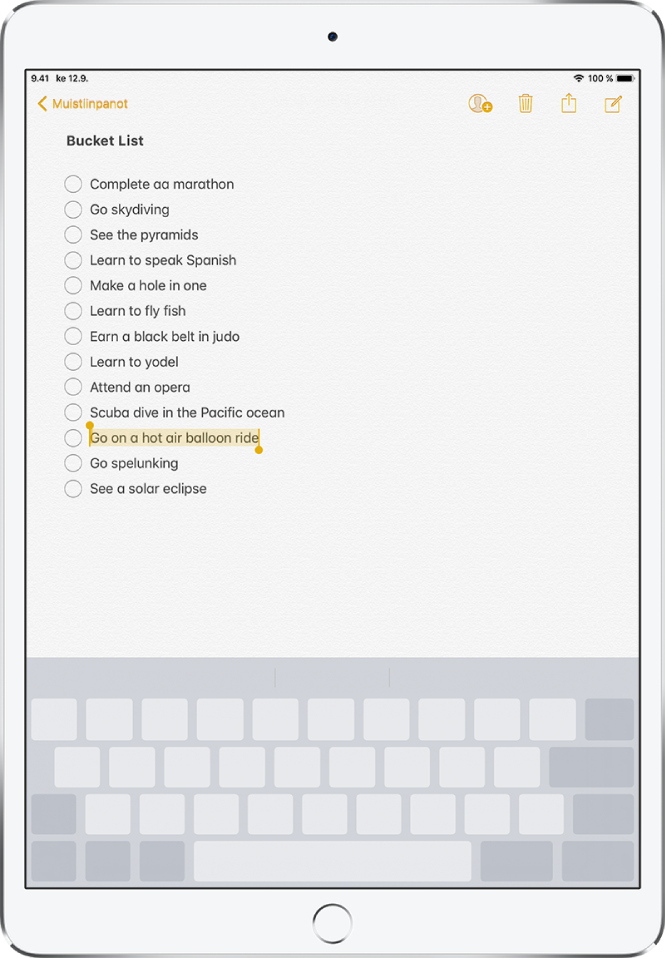Tekstin kirjoittaminen ja muokkaaminen iPadissa
iPadissa on monia appeja, joissa voit syöttää tekstiä – esimerkiksi Yhteystiedot, Viestit, Muistiinpanot ja Mail. Voit syöttää tietoja tekstikenttiin käyttäen näytöllä näkyvää näppäimistöä. Näytä näppäimistö napauttamalla tekstikenttää ja kirjoita sitten napauttamalla kirjaimia.
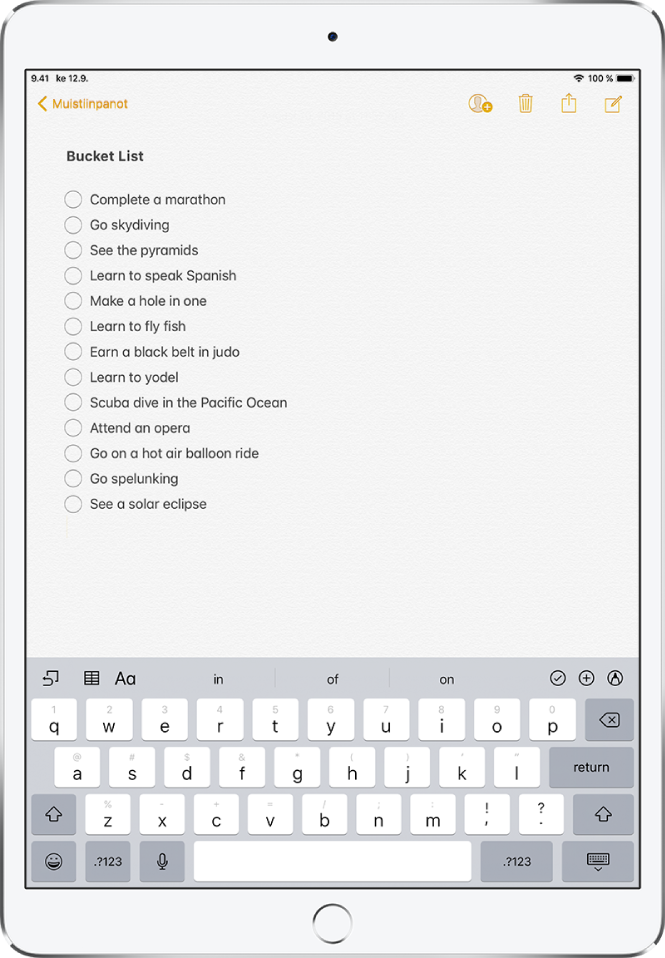
Huomaa: Oikotiepalkki on erilainen eri apeissa. Tässä kuvaillut ominaisuudet eivät ole välttämättä käytettävissä kaikissa apeissa.
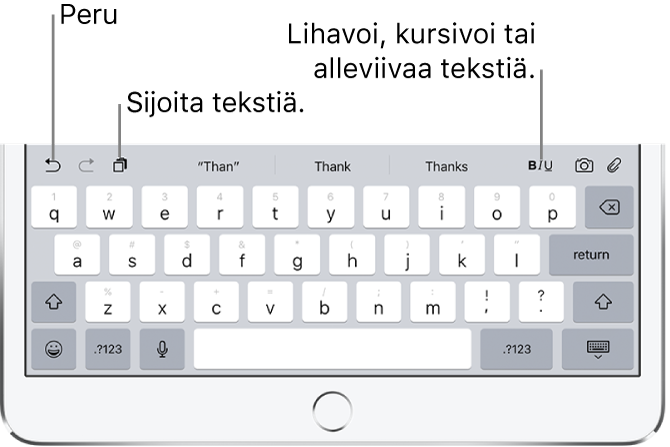
Tekstin syöttäminen näytöllä näkyvällä näppäimistöllä
Missä tahansa apissa, joka sallii tekstin muokkaamisen, saat näppäimistön näkyviin näytölle napauttamalla tekstikenttää. Kirjoita sitten napauttamalla näppäimiä.
Tekstiä syöttäessäsi voit tehdä seuraavaa:
Isojen kirjainten kirjoittaminen: Napauta vaihtonäppäintä tai pidä vaihtonäppäintä painettuna ja liu’uta sitten sormi kirjaimen kohdalle.
Caps lockin laittaminen päälle: Kaksoisnapauta vaihtonäppäintä.
Lauseen päättäminen nopeasti pisteellä ja välilyönnillä: Kaksoisnapauta välilyöntinäppäintä.
Numeroiden, välimerkkien tai symboleiden syöttäminen: Napauta numeronäppäintä
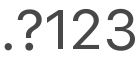 tai symbolinäppäintä
tai symbolinäppäintä 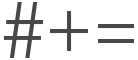 .
.Viimeisimmän muokkauksen peruminen: Napauta
 -painiketta.
-painiketta.Emojin syöttäminen: Vaihda Emoji-näppäimistöön napauttamalla
 -painiketta tai
-painiketta tai  -painiketta.
-painiketta.Aksenttimerkillä varustetun kirjaimen tai muun vaihtoehtoisen merkin syöttäminen: Pidä näppäintä painettuna ja valitse sitten jokin vaihtoehto liu'uttamalla.

Näytöllä näkyvän näppäimistön kätkeminen: Napauta näppäimistönäppäintä
 .
.
Katso lisätietoja tekstin syötöstä ulkoisilla näppäimistöillä kohdistaSmart Keyboardin ja Smart Keyboard Folion käyttäminen iPadin kanssa ja Magic Keyboardin käyttäminen iPadissa.
Oikeinkirjoituksen korjaaminen
Jos näet kirjoittaessasi, että jokin sana on alleviivattu punaisella, voit korjata sen.
Napauttamalla alleviivattua sanaa näet korjausehdotukset.
Korvaa alleviivattu sana napauttamalla ehdotusta.
Jos haluamaasi sanaa ei näy, kirjoita korjaus.
Kirjoitusvalintojen asettaminen
Voit laittaa kirjoitusominaisuuksia, kuten oikeinkirjoituksen tarkistuksen ja automaattisen korjauksen, päälle tai pois päältä.
Tekstiä kirjoittaessasi pidä painettuna
 -näppäintä tai
-näppäintä tai  -näppäintä ja liu'uta kohtaan Näppäimistöasetukset tai valitse Asetukset
-näppäintä ja liu'uta kohtaan Näppäimistöasetukset tai valitse Asetukset  > Yleiset > Näppäimistö.
> Yleiset > Näppäimistö.Laita luettelossa erityiset kirjoitusominaisuudet päälle tai pois päältä.
Tekstin valitseminen ja korjaaminen
Voit lisätä tekstiä tai korvata olemassa olevan tekstin tekemällä jonkin seuraavista:
Lisäyskohdan sijoittaminen kohtaan, johon haluat lisätä tekstiä: Pidä tekstiä painettuna, jolloin näkyviin tulee suurennuslasi, sijoita lisäyskohta vetämällä ja ryhdy kirjoittamaan (voit jättää näkyviin tulevan valikon huomiotta).
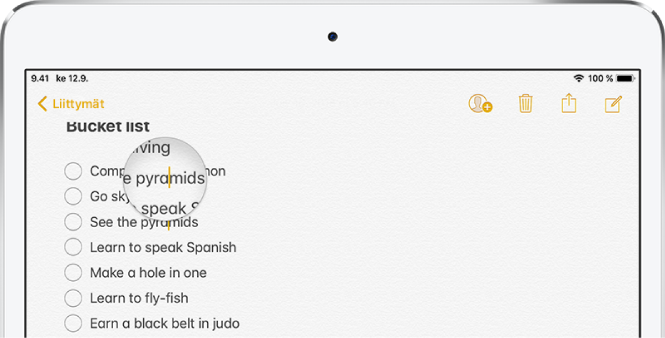
Korvattavan tekstin valitseminen: Sijoita lisäyskohta yllä kuvatulla tavalla ja nosta sitten sormesi. Valitse näkyviin tulevassa valikossa sana tai kaikki teksti ja laajenna tai supista sitten valintaa vetämällä tarttumispisteitä. Korvaa valittu teksti kirjoittamalla uusi.
Korjattavan tekstin valitseminen: Napauta lisäyskohtaa, jolloin valintavaihtoehdot tulevat näkyviin, tai valitse sana kaksoisnapauttamalla sitä. Laajenna tai supista valintaa vetämällä tarttumispisteitä ja näytä sitten kaikki vaihtoehdot napauttamalla
 :
:Napauta Leikkaa, Kopioi tai Sijoita.
Muotoile valittua tekstiä napauttamalla B/I/U.
Napauta Korvaa, jos haluat nähdä korvausehdotukset; tai anna Sirin ehdottaa vaihtoehtoista tekstiä.
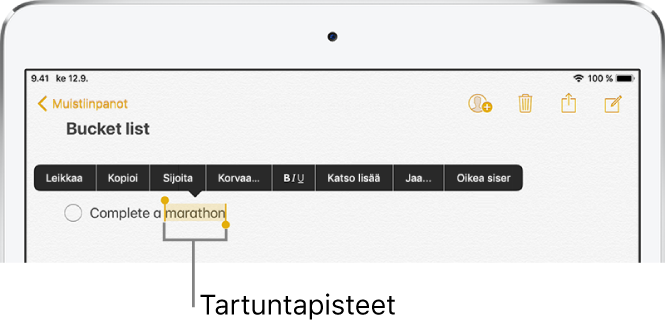
Voit käyttää Universaalia leikepöytää iPadissa. Voit siirtää tekstiä appien sisällä myös vetämällä ja pudottamalla.
Näppäimistön muuttaminen ohjauslevyksi.
Pidä näppäimistöä painettuna kahdella sormella, kunnes se muuttuu vaaleanharmaaksi.
Siirrä lisäyskohtaa vetämällä näppäimistön päällä.
Jos haluat valita tekstiä vetokohdilla, pidä näppäimistöä edelleen painettuna, kunnes vetokohdat tulevat näkyviin lisäyskohdassa, ja siirrä sitten sormiasi.
Voit siirtää lisäyskohtaa ohjauslevyn avulla vetämällä lisäyskohdan uuteen paikkaan ennen kuin vetokohdat tulevat näkyviin.